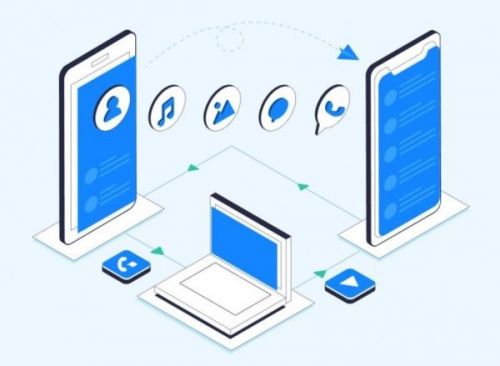
Обычное дело — приобрести новый телефон, только чтобы понять, что вы совершенно не представляете, как заставить все ваши файлы и фотографии перейти со старого телефона на новый.
Будь то картинки из отпуска, которые вы не хотите потерять, или музыкальные файлы, без которых вы просто не можете позволить себе обойтись, никто не хочет, чтобы важные файлы валялись на старом устройстве.
К счастью, есть несколько способов передачи ваших данных. Одним из самых простых является использование MobileTrans — это решение в один клик, которое помогает с передачей с телефона на телефон, и может похвастаться более чем 50 миллионами загрузок программного обеспечения. У него даже есть специальная система, которая помогает с резервным копированием и переносом WhatsApp.
Однако даже с такой простой системой, как MobileTrans, мы подумали, что вам может пригодится пошаговое руководство, которое проведет вас через процесс передачи данных между телефонами. Выполните следующие действия, и ваши файлы будут храниться на вашем телефоне.
1. Загрузите приложение MobileTrans для вашего компьютера или ноутбука
Часть того, что делает MobileTrans настолько простым, заключается в том, что он не зависит от аппаратного или программного обеспечения вашего телефона — это приложение для вашего компьютера, которое выполняет тяжелую работу и облегчает управление перемещением.
Вы можете загрузить приложение для компьютеров Windows или устройств MacOS с веб-сайта MobileTrans, а затем открыть его, чтобы начать процесс передачи. Однако это платная услуга — за использование функций приложения взимается ежегодная плата, позволяющая вам выбрать, хотите ли вы платить за передачу с телефона на телефон, передачу данных через WhatsApp или и то, и другое в одном пакете.
2. Подключите оба телефона к компьютеру через USB
Следующим шагом будет использование USB-кабелей, наиболее вероятно, которые поставляются с телефонами, для подключения обоих телефонов к вашему компьютеру. Открыв и запустив приложение MobileTrans, оно автоматически определит марку и модель вашего телефона и отобразит их на экране.
Это означает, что вы можете перейти с телефона Android на iPhone или наоборот — поэтому, если вы переключаетесь на iOS или вносите изменения в Android, вы не потеряете ни один из ваших важных файлов в процессе. Даже если вы используете старый телефон Windows, вы все равно сможете без проблем извлекать из него свои фотографии, видео и музыку.
3. Решите, какой контент вы хотите передать, и в каком направлении
На этом этапе вы увидите две модели, расположенные рядом друг с другом в приложении, со списком типов файлов, которые вы можете передавать между ними. Вы также можете поменять, с какого телефон на какой телефон передавать, в случае, если что-то пошло не так.
Здесь вы можете выбрать файлы, которые вы хотите передать, гарантируя, что вам не придется передавать нежелательные голосовые заметки или музыку, о которой вы даже не подозревали. Вы можете легко выбрать только те типы файлов для передачи, которые надо. В зависимости от того, с каких устройств вы переносите данные, вы, вероятно, будете иметь разные варианты того, что вы можете передавать.
Прежде чем двигаться дальше, если вы установите флажок «Очистить данные перед копированием», программа сотрет файлы с конечного телефона по мере добавления новых, чтобы обеспечить плавный переход. Это поможет вам сохранить ваш новый телефон в чистоте и беспорядке.
4. Инициировать перевод
После того, как вы определились, какие файлы вы хотите переместить, мы перейдем к самому простому фрагменту всего шебанга — нажмите «Пуск», и процесс передачи начнется. Скорее всего, это займет несколько минут, хотя, если у вас есть фотографии и высококачественное видео, отправленные на телефон, очевидно, это может занять немного больше времени.
Как только это будет сделано, вы сможете отключить свой новый телефон и дважды проверить, что все ожидаемые файлы присутствуют и исправны.
Конечно, вы можете использовать ручные решения для резервного копирования ваших данных, будь то резервные копии Apple iCloud, система Google Drive или другие, но возможность выполнять перенос и резервное копирование в один клик на вашем компьютере — это простота, которая делает MobileTrans такой убедительный. Посетите веб-сайт MobileTrans прямо сейчас, чтобы загрузить настольное приложение и начать работу, а также узнать цены для пользователей Mac и Windows.
Источник: